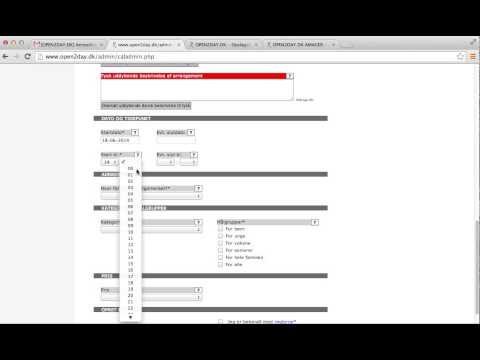Nu er opslagstavlen på Internettet en platform til reklame for dine tjenester og varer. Tjenester, der indeholder et opslagstavle, er populære blandt brugerne, fordi annoncer vises på siden umiddelbart efter offentliggørelsen, frigør brugerne af unødvendige formidlere, og det er også muligt at ændre annoncen.

Er det nødvendigt
- - en computer med internetadgang
- - browser;
- - færdigheder i at arbejde med HTML.
Instruktioner
Trin 1
Download pluginet for at oprette et opslagstavle på webstedet for den ukrainske udvikler Ads WordPress (eksempel https://ili.com.ua). Dette plugin giver dig mulighed for at oprette en post uden registrering, dine brugere udfylder de krævede formularfelter for at sende deres post på opslagstavlen. Disse felter indstilles som skabelonen post_default_template.php. Pluginet understøtter captcha, indstilling af tags, download af filer med en størrelsesgrænse samt med en grænse for filtype og antal. For at installere et opslagstavle på siden skal du gå til webstedet og downloade dette plugin https://ili.com.ua/wordpress/ads-wordpress-3x.html. Gå til admin-panelet på dit WordPress-websted, gå til menuen "Plugins", download det downloadede plugin fra din computer og opret et opslagstavle. Gå til plugin-indstillingerne for at ændre dets navn og egenskaber. Klik derefter på "Gem"
Trin 2
Download AdsManager-pluginet (https://www.joomprod.com/index.php?option=com_docman&task=cat_view&gid=13 …) for at placere et opslagstavle på webstedet på CMS Joomla-platformen. Gå til sektionsudvidelser / plugin manager / system / support til gamle udvidelser. Pak det downloadede arkiv ud i en hvilken som helst mappe, find adsmanager_v2.2.2.zip komponentarkivet der. Gå til kontrolpanelet, til fanen Udvidelser, klik på knappen "Installer", vælg denne fil via knappen "Gennemse". AdsManager-elementet føjes til menuen Komponenter
Trin 3
Gå til opsætningsmenuen for at oprette et opslagstavle. På fanen "Generelt" defineres brugernes rettigheder til at placere annoncer. På fanen "Kontakt" skal du vælge, hvem og hvordan kontaktoplysningerne, der findes i annoncen, skal vises. Gå til fanen "Billede". Indstil størrelsen på miniaturebillederne. Samt kravene til billeder, der uploades af brugerne. I fanen "Tekst" skal du angive den tekst, der skal vises på hovedsiden på dit opslagstavle, samt på en separat side "Brugsbetingelser", som oprettes automatisk. På fanen "Vilkår" defineres datoen for offentliggørelsen af annoncerne samt teksten til det brev, som brugeren får besked om. Gem dine ændringer.